Ваше соединение не защищено андроид. Ваше подключение не защищено в Google Chrome. Старая версия Windows
Mozilla Firefox – стабильный интернет-браузер. Работает надежно, без сбоев, но у пользователей возникают проблемы с переходом на порталы.
Вместо нужного результата на экране появляется ошибка «соединение не защищено» в мозиле. Такая надпись, когда Mozilla Firefox не удается проверить сертификаты для сайта, который запрашивает пользователь. Поэтому браузер не гарантирует безопасность ресурса, блокируя переход на портал.

Что значит уведомление?
Интернет-обозреватель постоянно проверяет сертификат по характеристикам: действительность, актуальность, уровень шифрования. При неудачных результатах проверки удостовериться в подлинности ресурса, обеспечить конфиденциальность интернет-пользователей браузер не может. В результате на экране появляется соответствующая надпись об ошибке и невозможности перехода на сайт. Правда, со стороны обозревателя – это мера предосторожности, не гарантия, что выбранный ресурс несет угрозу пользователю, компьютеру. Сообщение выступает в роли предупреждения, но препятствует полноценной работе.

Важно знать при возникновении ошибки «Ваше соединение не защищено firefox как исправить» ситуацию. Проблема распространенная, поэтому известно, как ее устранить самостоятельно. Главное – установить, почему при переходе на сайт появляется надпись. Среди часто встречающихся причин вывода на странице сайта предупреждения, выделяют:
- неправильно установленные показатели даты, времени на компьютере;
- работающие антивирусные программы;
- отсутствие обновлений операционной системы компьютера.
Конечно, встречаются другие случаи, когда пользователь получает соответствующее уведомление. Но с распространенными причинами справиться самостоятельно труда не составит.
Как отключить уведомление о незащищенном соединении в firefox
Работа мозилы, когда невозможно посетить необходимый ресурс, создает пользователям неудобства. Особенно при переходе на сайты, с посещением которых раньше сложностей не возникало. Соответственно, важно выявить и устранить возможные проблемы, чтобы отключить подобное уведомление. На сегодня выделяют ряд основных причин появления уведомления о том, что ваше соединение не защищено в firefox. Стоит рассмотреть каждую подробно.
Время и дата – настраиваем правильно
Распространенными причинами, из-за которых пользователь видит на экране надпись ваше соединение не защищено в мозиле, являются неправильно установленные показатели времени, даты. Это связано с тем, что у каждого сертификата установлен конкретный период действия: от даты выпуска до даты окончания. Соответственно, подключаясь к ресурсу, проверяя сертификат, браузер выявляет несоответствие с датой, установленной на ПК. У жителей стран, которые каждые полгода переводят время на «летнее» и «зимнее» вопрос стоит остро.

Ошибка появляется при переходе на ряд ресурсов. На экран выводится сообщение, что ваше соединение не защищено firefox, как исправить проблему, разберемся. Предположив, что причина кроется в некорректно установленных значениях времени и даты, переходим в «Настройки даты и времени», где сначала активируем автоматические установки. Если это не помогает, параметры отключают, необходимые данные выставляют вручную. А затем проверяют, как работает браузер – осуществляются ли переходы без ошибок. В большинстве случаев этот способ устранения ошибки приносит положительный результат. Но если нужного эффекта достигнуть не получается, нужно рассмотреть другие варианты. Например, проверить работу антивирусных программ.

Отключение проверки SSL как способ решения проблемы
Работа антивирусного программного обеспечения может оказывать влияние на действия браузеров. Поскольку современные защитные программы не только сканируют, но пытаются обезопасить Интернет-соединения. При этом речь идет как о брандмауэре – сетевом экране, также о непосредственном контроле трафика. Если антивирусная программа контролирует защищенные SSL-соединения, в мозиле может появляться сообщение, что ваше соединение не защищено. Для отключения такой проверки деактивируется антивирус – приостанавливается работа программы на время. Затем следует попробовать еще раз зайти на нужный сайт.
Если ошибка устраняется, значит, проблема заключается в антивирусной программе. Тогда необходимо отключить опцию, которая непосредственно отвечает за процедуру проверки SSL. Сделать это нужно в настройках программы. Среди приведенного перечня пунктов находим «Не сканировать защищенные соединения», ставим напротив него галочку. Если такой позиции нет, тогда снимается галочка с пункта «Включить HTTPS-сканирование» – выбор зависит от того, какая именно защитная программа установлена на компьютер. Если действия результата не приносят, придется рассматривать другие варианты. А также проверить файл, куда браузер сохраняет сертификаты.

Удаление файла хранилища сертификатов
В процессе работы браузер Mozilla Firefox сохраняет используемые сертификаты в специальном файле, который расположен в папке профиля браузера. И если возникает такая ошибка, как невозможность перейти на сайт, стоит проверить, не поврежден ли указанный файл. И если этот факт подтвердится, его следует удалить.
Сделать это можно самостоятельно, выполнив несложный алгоритм. Входим в меню (нажимаем кнопку, расположенную в правом верхнем углу окна мозилы). Затем выбрираем «Справку» – «Информация для решения проблем».
На экране отобразится окно с информацией о браузере. Здесь переходим в «Папку профиля», нажимаем на кнопку «открыть папку». После проведенной манипуляции необходимо закрыть Firefox, а в открывшемся окне найти файл под названием cert8.db. Это искомый документ, который и следует удалить, чтобы исключить вероятность повреждения.

После чего нужно вновь запустить браузер, тогда удаленный файл снова будет создан автоматически. Теперь пробуем перейти на сайт, где ранее возникала ошибка с надписью «Ваше соединение не защищено», если в мозиле она больше не появляется, то причина заключалась исключительно в этом файле. Но если далее возникают сложности с переходом на сайты, стоит рассматривать другие способы устранения ошибки. Часто к этому приводит отсутствие обновлений самой системы. Также обойти блокировку помогает режим «невидимки», или Инкогнито.
Другие варианты устранения ошибки «ваше соединение не защищено» в мозиле
Неправильная работа браузера, из-за чего пользователь не может посещать сайты, зачастую связана с операционной системой. Соответственно, стоит проверить наличие ее обновлений. При их отсутствии Firefox часто ошибается в ходе проверки сертификатов SSL. Такая проверка проводится на регулярной основе, поэтому устанавливать даже необязательные обновления важно, чтобы избежать появления ошибки с незащищенным соединением. Операция проводится вручную или настраивается автоматическое обновление.
Как вариант временного решения можно попробовать перейти в режим «Инкогнито». Он направлен на повышение уровня конфиденциальности, поэтому введенная в поисковики информация, перечень страниц не сохраняются в истории браузера. Однако иногда возникают такие ситуации, когда мозила отображает сайты, у которых были проблемы с установкой SSL соединения. Чтобы перейти в режим «Инкогнито», в меню браузера выбираем «Приватное окно», либо на клавиатуре одновременно нажимаем клавиши «Ctrl», «Shift» и «P». После чего пробуем снова зайти на сайт. Вероятно, что в режиме невидимки с переходом сложностей не будет. В противном случае ищем другие причины.

На возникновение ошибки также влияет функция прокси, если она активирована в браузере. Чтобы проверить, необходимо отключить функцию и убедиться, что она не является причиной. Для этого переходим в настройки Mozilla Firefox, раздел «Дополнительно». В правой части экрана отобразится несколько пунктов, среди перечня выбираем «Сеть». На экране появится блок настроек. Среди них будет «Соединение», который и нажимаем. Далее стоит нажать «Настроить» и затем «Параметры соединения», где переключиться на пункт «Без прокси» и сохранить параметры. Перезапускать браузер не нужно. Сразу очевидно, помогла ли манипуляция. При отключении прокси ошибки быть не должно.
Добавить сайт в исключение – еще одна возможность избежать ошибки
Если перепробованы все способы, описанные выше, остается только один вариант. Это проблема с сертификатом у конкретного сайта. Из-за чего и появляется надпись «ваше соединение не защищено mozilla firefox». Исправляется все оперативно. Если переход невозможен на определенный ресурс, стоит рассмотреть вариант проблемы с сертификатом. Так, например, у него мог истечь срок действия. Проще не переходить на этот сайт. Но в случае, когда без этого не обойтись, выполняем ряд несложных действий, чтобы добавить проект в исключения. Тем самым обходим блокировку и получаем нужный результат.
Для добавления сайта в исключения в окне, где появляется надпись с ошибкой, нажимаем кнопку «Дополнительно», а в раскрывшемся меню выбираем «Добавить исключение» и затем подтверждаем выбор. В результате больше не возникнет сложностей с посещением выбранного ресурса.

Таким образом, решить вопрос с проблемой незащищенного соединения в мозиле можно оперативно. Главное – определить причину ошибки и использовать подходящий алгоритм для устранения.
При установлении безопасного соединения с сервером по протоколу https браузер Mozilla Firefox вместо ожидаемой веб-страницы может отобразить предупреждение «это соединение является недоверенным». Как правильно реагировать на него: убрать запрет, выяснить, по какой причине он отображается, или всё-таки лучше покинуть сайт?
Выбор решения зависит от типа ошибки идентификации, системных настроек, «подноготной» сайта. Именно эти факторы помогают предупредить утечку личных данных и вирусную атаку. Или, напротив, избавляют от лишних подозрений (когда компьютеру, на самом деле, никто и ничего не угрожает, и требуется лишь подправить опции).
Как оперативно запретить или разрешить?
Если в процессе веб-сёрфинга сообщение «недоверенное соединение» появится при попытке зайти на незнакомый (или сомнительный) сайт, немедленно активируйте блокировку:
на вкладке сообщения щёлкните кнопку «Уходим отсюда!».
А если вы на 100% уверенны в том, что ваш компьютер не заражён вирусами и сайт, на который нужно попасть, является безопасным, можно в этой же вкладке разрешить соединение:
1. Откройте спойлер «Я понимаю риск».

2. Щёлкните по кнопке «Добавить в исключение».
3. В дополнительном окне нажмите кнопку «Получить сертификат» (расположена возле адреса заблокированного веб-сайта).
4. Включите надстройку «Постоянно хранить это исключение» (кликом мышки установите флажок).
5. Клацните «Подтвердить исключение… » (кнопка внизу окна).
Анализ ошибок идентификации и их устранение
Чтобы узнать код ошибки, на вкладке с предупреждением кликните «Технические детали» и прочтите информацию в последней строчке спойлера «Error code».
Внимание! Анализ кода позволяет предупредить появление ошибки в дальнейшем. Нейтрализовать причину её возникновения.
Рассмотрим наиболее распространённые случаи некорректной идентификации:
Сертификат истёк или не является действительным
Эти проблемы именуются Firefox, соответственно, как «sec error expired certificate» и «sec error expired issuer certificate». Довольно часто причиной их возникновения является неправильные дата и время, установленные в часах компьютера.
Проверьте и при необходимости настройте часы и календарь:
1. Клацните левой кнопкой мышки по дате в трее (в правом нижнем углу дисплея).

2. Откройте «Изменение настроек».

3. Щелкните кнопку «Изменить… ».
4. В дополнительном окне выставьте число, месяц, год. Клацните «OK».
5. В панели «Дата и время» также нажмите «Применить» и «OK», чтобы активировать внесённые изменения.
Сертификат действителен только для определённого сайта
(ssl error bad cert domain)
Эта ошибка появляется в тех случаях, когда сервер отправляет браузеру идентификатор другого сайта. Другими словами, подсовывает подделку.
Однако известны ситуации, когда Firefox блокирует подобным образом и доверенные ресурсы. Это происходит по причине того, что сертификат распространяется на определённую часть веб-сайта. К примеру, для адреса в формате «https://www. . ru» он действует, а вот для «https:// . ru» (без www) - уже нет.
Неизвестен издатель сертификата
(sec error unknown issuer)
Известные сертификаты могут детектироваться Firefox как неизвестные из-за повреждений файла cert8.db (хранилища идентификаторов). Удалите его в профиле и снова попытайтесь установить безопасное соединение:
1. В правом верхнем углу браузера щелкните по иконке «три полоски».

2. В нижней части плиточного меню нажмите значок «знак вопроса».
3. В подменю выберите пункт «Информация для решения проблем».

4. На вкладке «Сведения о приложении», в графе «Папка профиля», нажмите функцию «Показать папку».

5. В открывшемся окне, в директории браузера (в папке профиля), удалите штатной функцией Windows файл cert8.db:
- клацните по нему правой кнопкой;
- в открывшейся панели нажмите «Удалить».
Также доступ к базе идентификаторов можно получить, не открывая браузер:

1. Кликните по значку «Пуск».
2. В строчке «Поиск» укажите путь к папке с профилями:
%APPDATA%\Mozilla\Firefox\Profiles\
3. В появившемся окне зайдите в папку с профилем текущей учётной записи, а затем удалите в ней cert8.db.
Браузер получил слабый эфемерный ключ
(ssl error weak server ephemeral dh key)
Данная блокировка доступа может возникнуть из-за конфликтов с версией протокола SSL 3.0. Чтобы отключить его поддержку, выполните следующие действия:
1. В новой вкладке, в адресной строке, наберите - about:config.
2. Под текстом предупреждения кликните «Я обещаю, что буду…».

3. В строчке «Поиск» наберите - ssl3.
4. Щёлкните правой копкой по первой в списке настройке - security.ssl3.dhe_rsa_aes_128_sha.
5. В подменю кликните «Переключить». (Значение поменяется с «true» на «false»).
6. Аналогичным образом отключите вторую в списке настройку «… aes_256_sha».
7. Перезапустите браузер и снова попытайтесь установить безопасное соединение с заблокированным веб-ресурсом.
Комфортного и безопасного вам веб-сёрфинга в браузере Firefox!
Приветствую всех, уважаемые друзья! Часто при работе в таких браузерах, как Google Chrome и Яндекс-Браузер, появляется сообщение, а точнее извещение о том, что ваше соединение является незащищенным, что может предшествовать похищению злоумышленниками ваших данных.
Я думаю, что каждый пользователь сталкивался с данным предупреждением, и задумывался о возможной атаке хакеров. Однако данное предупреждение вовсе не является атакой хакеров. Причиной возникновения данного сообщения является проблема с сертификатом ресурса. Проблемы с сертификатом возникают непосредственно в клиентском оборудовании. В данном материале уделим внимание причинам возникновения данной ошибки, а также способам по ее устранению.
Ошибка – Ваше подключение не защищено!
Кто виновен в появлении сообщения об ошибки в браузере?
Первоначально нужно определить, в чем же причина возникновения сообщения об ошибке: «Ваше подключение не защищено…». Чаще всего, проблема скрывается в клиентском оборудовании, но редко причиной может быть и неработоспособность самого ресурса. Определить, кто виновен в появлении такой ошибки достаточно легко. Если же ошибка высвечивается при попытке открытия одного ресурса, а другие при этом открываются нормально, то дело именно в этом сайте. Очень часто владельцы сайтов попросту забывают продлить сертификат SSL или же попросту устанавливают сертификат, издатель которого был не проверен.
Если необходимо оперативно выяснить, кто же является виновником всплывающей ошибки, необходимо применить услугу под названием whois-сервис. Для этого необходимо перейти на сайт: 2ip.ru. Перейдя на сервис, следует ввести в поле «Домен» адрес сайта, при открытии которого появляется сообщение об ошибке. Ниже представлен скриншот с whois-сервис.

Если сервис показывает, что ресурс доступен, то причина скрывается непосредственно в вашем устройстве. Если же выдается сообщение «не доступен», как на скриншоте выше, то причина заключается в самом сайте или провайдере. Если сайт заблокирован провайдером, то нужно обратиться к оператору, и выяснить причины блокирования. Сегодня во многих странах, в том числе и РФ, имеются запреты на посещение некоторых зарубежных ресурсов. Если нужно обойти такой запрет, то следует воспользоваться услугой VPN. В материале представим, что проблема возникновения ошибки возникает по причине самого пользователя. Что делать дальше в таком случае, узнаем далее.
Что делать, если проблема ошибки в оборудовании пользователя
Если проблема возникновения ошибки на стороне пользователя, то ее причинами возникновения могут быть следующие факторы:
Возникновение сбоя системного времени.
Проблемы функционирования браузера, а также его расширения.
Неправильные настройки сетевого подключения.
Блокирование ресурса посредством антивирусной программы или файервола.
Прочие причины: отсутствие обновления операционной системы, неправильно установленные драйвера, наличие посторонних программ.
Выявить вышеперечисленные причины и устранить их можно самостоятельно. Как это сделать, рассмотрим далее по порядку.
Неправильное отображение системного времени
Самой частой причиной образования ошибки «Ваше подключение не защищено…», является неправильное время на компьютере. Если время на компьютере выставляется автоматически, то вероятность, что оно у вас собьется, крайне низкая. Если в браузере отображается ошибка со следующим кодом: «Net::ERR_CERT_DATE_INVALID», то это говорит о неправильно установленном времени на компьютере. Исправить ситуацию можно следующим образом: на панели задач в нижнем правом углу компьютера следует сделать клик правой кнопкой мышки по часам. После этого нужно выбрать пункт «Настроить дату и время».

После этого следует выбрать пункт «Изменить дату и время». После внесения соответствующих изменений, потребуется сохранить информацию.

Если же вы заметили, что ваше время сбивается очень часто, то причина заключается в неисправности батарейки в виде таблетки. Эта батарейка располагается на материнской плате, заменить которую очень легко. После установки правильного времени следует повторить попытку открытия ресурса.
Проблемы с браузером и его расширениями
После установки некоторых приложений, которые связаны с блокированием рекламы и защитой от вирусов, происходит внедрение дополнительных расширений в браузер. Это повышает уровень защиты компьютера от проникновения вирусов через браузер. Именно посредством таковых расширений может появляться ошибка с именем «Ваше подключение не защищено…». Исправить ситуацию можно путем отключения расширения в соответствующем браузере Google Chrome и Яндекс Браузер.
Для отключения таковых расширений (на примере браузера Яндекс Браузер), необходимо провести следующие манипуляции:
Открываем меню браузера, после чего находим опцию «Настройки», и выбрать пункт «Дополнения».

После открытия вкладки «Дополнения», необходимо отключить модуль антивирусных или антирекламных приложений. После этого следует закрыть браузер, а затем вновь его запустить и проверить работоспособность сайта.
Сертификат сайта устарел
Ошибка с именем «Ваше подключение не защищено…» может появляться и по причине, если ресурс использует непроверенный сертификат, или же если он устарел. Большинство браузеров проверяет наличие сертификата, поэтому для его проверки следует выполнить следующие действия: при возникновении ошибки «Ваше подключение не защищено…», требуется выбрать пункт «Дополнительно», после чего «Перейти на сайт».

Проблема с браузером
Если же после проделанных выше операций не обнаруживается улучшений, то следует переустановить или обновить используемый браузер Google Chrome или Яндекс. Браузер. Чтобы выполнить переустановку браузера, следует прибегнуть к следующим действиям:
Зайти в меню «Пуск», после чего выбрать «Панель управления».

После этого необходимо выбрать раздел под названием «Программы и компоненты».

После этого нужно отыскать необходимый браузер, после чего удалить его.

Как только браузер будет удален, необходимо осуществить перезапуск компьютера. После перезапуска нужно скачать новый браузер с официального сайта, после чего снова попытаться открыть необходимый ресурс. В большинстве случаев это помогает.
Проблемы с сетевым подключением
При возникновении проблем с сетевым подключением часто возникает уведомление «Ваше подключение не защищено…». Разрешить проблему можно посредством применения следующих способов:
Изменить адрес DNS. По умолчанию интернет-ресурсы используют DNS-сервера провайдеров. Для изменения провайдерских серверов на публичные, следует открыть свойства сетевого подключения. После этого во вкладке «Сеть» следует выбрать пункт TCP/IPv4. Правой клавишей мышки нужно нажать на этот пункт, выбрав «Свойства». В открывшемся окне «Свойства», необходимо поставить точку над пунктом «Использовать следующие адреса DNS-серверов». В предпочитаемом и альтернативном пунктах следует прописать такие значения: 8.8.8.8 и 8.8.4.4 – это для браузера Google Chrome.

Отключить VPN и прокси-серверы, если для выхода в сеть интернет они используются.
Изменить настройки сетевого обнаружения компьютера. Для этого необходимо зайти в раздел «Дополнительные параметры общего доступа». В этом разделе следует включить функцию сетевого обнаружения, если она выключена или отключить, если же она включена.

После этого следует выбрать раздел «Все сети», в котором нужно отметить опцию «Использовать 128-битное шифрование…». Ниже необходимо также включить опцию общего доступа с парольной защитой.
Устаревшая опция операционной системы
Если вы пытаетесь открыть сайт, используя при этом компьютер, на котором установлена операционная система WindowsXP, то причиной возникновения ошибки является именно устаревшая ОС. Для тех, кто использует операционную систему WindowsXP, то рекомендуется обновить ее до SP3. Если использование ВиндовсХР не является востребованным, то рекомендуется установить Windows 7 или Windows 10. Все зависит от возможностей вашего компьютера.
Выше описаны одни из самых распространенных способов по устранению всплывающей ошибки «Ваше подключение не защищено». В любом случае следует испробовать все способы, чтобы отыскать истинную причину.
Ошибка «Ваше подключение не защищено» может возникать в любом браузере во время сёрфинга в интернете. Код этой ошибки означает, что во время соединения обозревателя с сайтом возникло непредвиденное событие, а это помешало ресурсу отправить данные в веб-навигатор. Google Chrome, пусть и считается самым надёжным браузером современности, но также подвержен этой ошибке. Однако исправить её очень просто, если, конечно, причина не на стороне сайта.
Когда возникает ошибка «Ваше подключение не защищено»
За качественное соединение и передачу пакетов данных между браузером и сайтом отвечают очень много параметров и протоколов. При обращению к интернет-ресурсу принимающая сторона обрабатывает очень много данных: подлинность и качество сертификата, дату и время и несколько других не столь важных параметров. Также важны установки со стороны пользователя: разрешение от файервола, отсутствие проблем в службе DNS, актуальные протоколы интернета.
Кроме вышеописанных причин, ещё могут быть проблемы с самим сайтом: ограничение по геолокационным данным или же он может просто не работать. Так что стоит понимать: «лечение» проблемы может быть применено только к браузеру или же системе. Но если первопричина ошибки находится на сайте, то пользователь бессилен что-либо сделать.
Решения проблемы «Ваше подключение не защищено» для браузера Google Chrome
Возможных решений для исправления проблемы «Ваше подключение не защищено» довольно много: всё зависит от причины, что вызывает эту ошибку. По своему опыту могу сказать, что порой проблеме может помочь элементарное: перезагрузка ПК. Дело в том, что в службах системы нередко возникают мелкие неполадки. Они и приводят к разным проблемам, иногда в соединении с интернетом. А перезагрузка компьютера запускает все программные продукты с чистого листа. Ну а если это не помогло, уже стоит приступать к более конкретным действиям.
Неправильно выставленное системное время
Одна из основных причин, по которым может возникнуть ошибка «Ваше подключение не защищено» - это различное время на сайте и компьютере. Дело в том, что во время запроса к ресурсу, браузер отправляет несколько строк информации, которые обрабатывает сервер. Среди этих данных есть время, которые установлено в операционной системе. И если эта информация разнится с той, что установлена на сайте, сервер может распознать в этом запросе попытку взлома и отклонить его.
Лечение в этом случае очень простое: необходимо лишь корректно поставить дату, время и часовой пояс на компьютере, затем повторить запрос к ресурсу:
- Кликаем правой кнопкой по иконке часов в правом нижнем углу, а в выпавшем списке выбираем «Настройка даты и времени».
Вызываем контекстное меню часов и выбираем пункт «Настройка дата и времени»
- На странице параметров отключаем все тумблеры, выставляем корректный часовой пояс, затем нажимаем кнопку «Изменить».
Отключаем тумблеры для автоматического выбора даты и времени
- Далее задаём корректную дату в диалоговом окне и сохраняем её кнопкой «Изменить».
Через кнопку «Изменить» задаем правильную дату и сохраняем ее
- Повторяем попытку соединиться с сайтом.
Видео: как исправить ошибку «Ваше подключение не защищено» через настройки даты
Устаревший или непроверенный сертификат
SSL-сертификат - это цифровая подпись, которая позволяет обеспечить безопасное зашифрованное соединение между веб-сервером (сайтом) и веб-клиентом (браузером) посредством протокола HTTPS. В свою очередь, HTTPS использует криптографический протокол SSL или TLS для шифрования передаваемых данных. SSL-сертификат особенно необходим ресурсам, которые работают с личными данными пользователей, платёжными системами, конфиденциальной информацией. Шифрование таких данных обеспечит их защиту от перехвата третьими лицами, а также станет свидетельством заботы о пользователях.
HOSTiQ Wiki
https://hostiq.ua/wiki/ssl-certificate/
По своей сути, сертификаты - это ещё одна защитная граница от вторжения извне. Причём сайты зачастую ревностно относятся к наличию этих компонентов программ, а в случае их отсутствия или повреждения запрещают доступ. Так и возникает ошибка «Ваше подключение не защищено».
Для исправления ситуации, что возникла из-за повреждения или отсутствия сертификата, можно воспользоваться двумя методами:
- найти в интернете, скачать и установить сертификат;
- обновить браузер, скачав свежий веб-установщик с официального сайта.
Первый способ не самый надёжный, так как у сертификатов нет официальных сайтов, а скачивать что-либо с посторонних ресурсов бывает опасно.
Второй же способ я считаю наиболее приемлемым, так как во-первых: пользователь получает последние обновления, если они по какой-то причине не были установлены до этого. Во-вторых, с файлами программы загружаются сертификаты, которые рекомендованы Google для сёрфинга по паутине.

При помощи такого обновления вся информация о работе обозревателя (закладки, настройки и пароли) сохранятся. Вместе с тем сертификаты и прочие файлы программы будут обновлены до версии последней редакции.
Доступ блокируют расширения
Расширения - это дополнительные утилиты для браузеров, которые могут расширить потенциал обозревателей. Эти программные коды интегрируются в обозреватель и работают в его оболочке. Однако не всё программы доброкачественные или положительно влияют на сёрфинг. Некоторые могут быть напрямую вредоносными и открывать каналы для майнинга и уязвимостей. Другие при работе (в основном это VPN и Proxy) могут блокироваться сайтами. В частности, из-за расширений может возникать ошибка «Ваше подключение не защищено».
Для диагностики ситуации необходимо отключить все расширения и проверить доступ к ресурсу. И если доступ будет восстановлен, включать расширения по одному и повторять запросы к определённому сервису, пока не станет понятно, какая утилита мешает сёрфингу. Затем её следует удалить.
- В адресную строку браузера копируем строчку chrome://extensions/ и нажимаем клавишу Enter.
В адресную строку браузера копируем строчку chrome://extensions/ и нажимаем клавишу Enter
- Далее переводим все тумблеры рядом с расширениями в неактивное положение и повторяем запрос к сайту.
Деактивируем все расширения браузера
- После удаления вредоносного расширения кликаем «Удалить» рядом в окошке рядом с ним и соглашаемся с деинсталляей.
В окошке расширения кликаем «Удалить» и подтверждаем деинсталляцию
Доступ блокируют вирусы
Кроме вредоносных расширений на работу браузера могут влиять и различные вирусные программы. В современном мире это редкость, так как вредоносные коды больше выходят в плоскость вымогательства и прочей «коммерции». Однако простые пакостники также остаются и время от времени выходят на поверхность.
Устранение вирусных угроз - это простой, и в то же время сложный процесс. Для качественного сканирования и лечения системы необходимо использовать несколько программ-защитников (два-три антивируса) и проводить глубокий поиск вредоносных программ, сколько бы времени это ни занимало.
Я рекомендую использовать AVG AntiVirus, Avira Free Security, Bitdefender Antivirus и Kaspersky Free. Перечисленные программы от разных производителей и разных «школ» антивирусной защиты. Это позволяет им лучше взаимодействовать при поиске угроз. Единственный минус - необходимо проводить сканирование поочерёдно, в противном случае программы могут заблокировать друг друга.
Доступ блокирует файервол
Парадоксально, но не только вирусы могут воздействовать на интернет-соединение браузеров с сайтами, а и сами антивирусы. В комплектацию программ-защитников входят файерволы. Это специальные сервисы, которые обеспечивают безопасность внутри сети. При необходимости они могут блокировать подключение к интернету одной конкретной программы, отдельному ресурсу или закрыть доступ к интернету вовсе.
Чтобы исправить эту досадную ситуацию, файервол можно отключить. На примере «Защитника Windows» это делается очень просто:

Проблема в устаревшей операционной системе Windows XP SP1 или SP2
Интернет-протоколы совершенствуются изо дня в день: системы безопасности обновляются и интегрируются в Windows вместе с обновлениями. Однако для старых ОС, поддержка которых прекратилась очень давно, ситуация становится всё более плачевной. Windows XP в редакции SP1 и SP2 прекратила своё существование в далёком 2008 году. Да, системы можно использовать и сейчас, однако отсутствие обновлений для них столь длительный период может обернуться большими угрозами для использующего их человека. Программные протоколы безопасности и интернета в этих системах очень устарели. Поэтому соединение с интернетом нередко барахлит, а защита от вирусов просто ужасна, так как новейшие программы не будут работать в этих системах.
Сбой в работе браузера: переустановка Google Chrome
Возможно, что проблема не в сайте или протоколах, а в самом браузере и его повреждённых файлах. В таком случае лучшим решением будет полное удаление обозревателя с последующей чистой установкой:
- Кликаем правой кнопкой по значку Windows и в выпавшем списке выбираем элемент «Приложения и возможности».
В меню Windows выбираем элемент «Приложения и возможности»
- В списке программ находим Google Chrome и нажимаем одноимённые кнопки для его удаления.
В списке программ находим «Хром» и удаляем его
- Ставим галочку для удаления дополнительных данных о работе обозревателя и начинаем процесс деинсталляции.
Ставим галочку для удаления дополнительных данных о работе обозревателя и начинаем процесс деинсталляции
- Затем открываем «Проводник», в его адресную строку копируем C:\Users\%username%\AppData\Local и нажимаем Enter.
Проводником переходим по адресу C:\Users\%username%\AppData\Local
- В открывшейся директории находим и выделяем папку Google, одновременно нажимаем клавиши Shift+Del и подтверждаем удаление.
Выделяем папку Google и удаляем ее
- После перезагружаем компьютер и инсталлируем браузер по новой, как показано в примере выше.
Проблемы с DNS: сброс кэша DNS и замена серверов DNS в свойствах протокола IPv4
DNS (англ. Domain Name System «система доменных имён») - компьютерная распределённая система для получения информации о доменах. Чаще всего используется для получения IP-адреса по имени хоста (компьютера или устройства), получения информации о маршрутизации почты, обслуживающих узлах для протоколов в домене (SRV-запись).
Распределённая база данных DNS поддерживается с помощью иерархии DNS-серверов, взаимодействующих по определённому протоколу.
Викпедия
https://ru.wikipedia.org/wiki/DNS
Любые неполадке в системе DNS, будь то компьютерная служба или сервер, который использует провайдер по умолчанию, могут привести в ошибке соединения с сайтами. Причём интернет может стабильно работать, такие программы, как Skype или клиентские игры, могут обмениваться данными.
В таких случаях пользователю необходимо сделать две вещи:
- сбросить кэш службы DNS;
- заменить автоматический DNS-сервер в настройках компьютера.
Первое необходимо произвести через консоль командной строки.

После перезагрузки ПК пробуем вновь получить доступ к сайту.
Также можно попробовать поставить стабильный DNS-сервер. Для этого необходимо исправить настройки интернет-соединения:
- В исполняющей программе задаём команду Control и запускаем её кнопкой OK.

Всем привет! Иногда при серфинге в глобальной сети в браузере появляется предупреждение «Ваше подключение не защищено и злоумышленники могут пытаться похитить Ваши данные… ». Если подобная ошибка появилась в Вашем браузере, не беспокойтесь, это не атака хакеров, просто возникла проблема с сертификатом определенного ресурса или ресурсов. В большинстве случаев подобное предупреждение появляется из-за сбоев в клиентском оборудовании, а не в серверной части.
Ниже мы рассмотрим причины появления ошибки «Ваше подключение не защищено…» и методы их устранения. Кстати, такое окошко может выскакивать только в браузерах, созданных на движке Chromium корпорацией Google. Самые известные браузеры на этом двиге: Google Chrome, Orbitum, Opera, Яндекс.Браузер, Epic Browser, Titan Browser, Спутник, Амиго и пр. Итак, давайте с Вами выясним, что может привести к вышеуказанной ошибке и как можно ее исправить.
1. Системное время показывает неверно
Если Вы увидели код ошибки Net::ERR_CERT_DATE_INVALID, то это говорит о том, что на компьютере отображается неправильное время. Чтобы исправить, нужно настроить системное время. По часам в правой части на панели задач кликаем правой кнопкой мыши и выбираем «Настройка даты и время».
Далее нажимаем «Изменить время и дату» и меняем время, число и год. Теперь остается сохранить изменения и открыть этот же сайт, где выскакивает ошибка о защищенном подключении. Если у Вас часто сбивается время, то, наверняка, проблема в севшей батарейки CR2032, которая находится на материнской плате. Если она садится, при каждом включении компьютера сбрасываются параметры CMOS и иногда нужно нажимать клавишу F1 при сообщении «Press F1 to continue, DEL to enter setup». После замены батареи выставьте правильное время и возникшая проблема решится.
2. Расширения, которые могут блокировать сайты
После установки некоторых антивирусов на компьютер дополнительные расширения внедряются в браузер для максимальной защиты от вредоносного ПО. Из-за таких расширений может также выскакивать ошибка «ваше подключение не защищено и злоумышленники могут пытаться похитить Ваши данные». Обычно такие расширения устанавливаются вместе с антивирусами Avast, Kaspersky Antivirus и пр. Если часто появляется ошибка с сертификатами, можно отключить такое расширение в браузере.Чтобы отключить расширение в Google Chrome идем в Меню – «Дополнительные инструменты» - «Расширения».

Далее ищем модуль своего антивируса и затем отключаем его, сняв соответствующую галку. Перезапускаем браузер и проверяем вновь сайт.

3. Устаревший или непроверенный сертификат
Если сайт использует сертификат, который не проверен издателем, то подобная ошибка может также появляться. Для администрации любого ресурса создать сертификат не составит труда, однако, если данных никаких нет, то естественно Chrome начинает выдавать предупреждение «Ваше подключение не защищено ». Большая часть браузеров обязательно проверяет наличие сертификата и если проблема в этом, то просто жмем на пункт «Дополнительно» - «Перейти на сайт».
4. Проблема в самом браузере
Если ничего не помогает, как вариант, можно переустановить полностью браузер Google Chrome. Этот способ многим помог, поэтому я не мог его не порекомендовать Вам. Процесс переустановки очень прост. Сперва, нужно удалить текущую версию Вашего браузера. Для этого идем в Панель управления.
Здесь выбираем раздел «Программы и компоненты».

Далее в списке находим браузер Хром и нажимаем «Удалить».

После полного удаления браузера перезагружаем компьютер, скачиваем на официальной странице Chrome и устанавливаем его. После таких действий в большинстве случаев предупреждение «подключение не защищено» больше Вас не побеспокоит.
5. Устаревшая версия операционной системы Windows
Если Вы являетесь обладателем старой Windows XP, то удивляться не стоит о появлении различных ошибок. Многие разработчики уже давно отказались о поддержке своих программ Windows XP, в том числе и Google. Если у Вас установлен SP2, то советую обновить систему до SP3. Это для тех, кто влюбился в Windows XP и не может ее отпустить. Всем же остальным рекомендую установить Windows 7 или вообще Windows 10, друзья, нужно идти в ногу со временем.Все вышеописанные способы направлены на то, чтобы ошибка «Ваше подключение не защищено» больше Вас не побеспокоила. Спасибо за внимание!








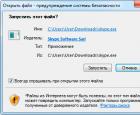 Skype скачать бесплатно на русском языке новая версия Скайп Скачать скайп последнюю версию на ноутбук
Skype скачать бесплатно на русском языке новая версия Скайп Скачать скайп последнюю версию на ноутбук Импорт данных XML Преобразовать файл excel в xml
Импорт данных XML Преобразовать файл excel в xml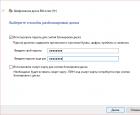 Как защитить файлы на USB-флешке Программа для защиты флешки паролем
Как защитить файлы на USB-флешке Программа для защиты флешки паролем Игры, которые убьют ваше время Игры чтобы скоротать время
Игры, которые убьют ваше время Игры чтобы скоротать время